Matroska 的 MKV 是一个在单个容器中包含无限音频、视频和字幕数据的文件。此外,除了作为 DivX Plus 软件的原生文件格式外,它还是存储电影、短片和电视节目的最佳选择。与此相关,为您的电影使用这种文件格式也是理想的选择。如果您碰巧在您的 PC 上存储了现有的 MPEG 视频文件并希望将它们转换为 MKV,您应该有一个完美的 MPEG 到 MKV 转换器 做这项工作。
幸运的是,本文将向您介绍与您的 Windows 和 Mac 设备兼容的前 5 种转换器工具。此外,您还将看到它们的主要特点、优点和缺点,以适当地帮助您选择适合您的产品。
第 1 部分。 最好的 5 个免费 MPEG 到 MKV 转换器
1. AVAide Free MPEG Converter 高品质
第1步获取启动器
首先,您必须立即获取它的启动器。为此,请访问该网站,然后点击 添加您的文件 马上。
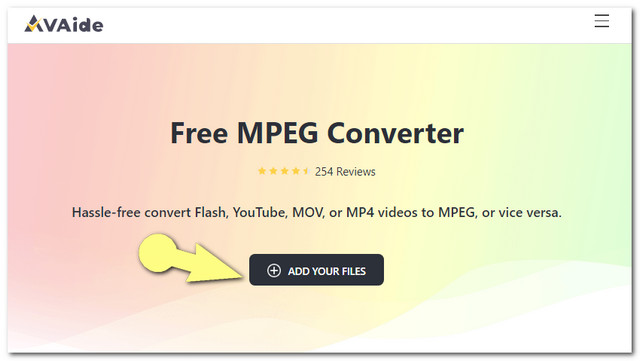
第2步上传 MPEG 文件
点击 添加文件 界面上的按钮添加 MPEG 文件。
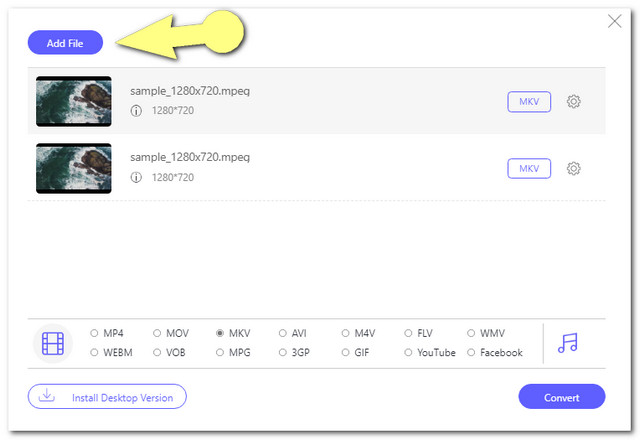
第 3 步将 MPEG 文件预设为 MKV
通过单击每个文件将上传的文件设置为 MKV,然后从界面底部的格式中点击 MKV。
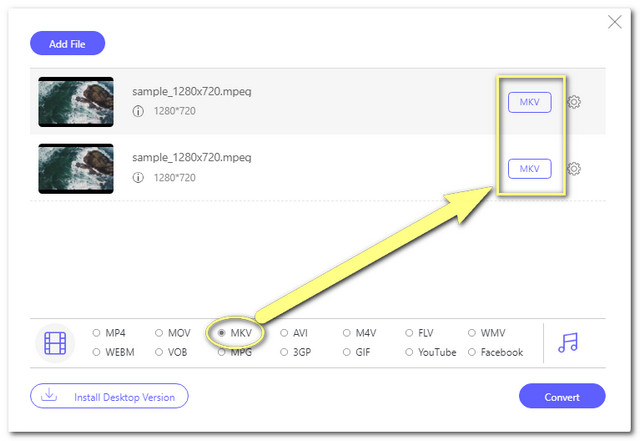
第四步自由地将 MPEG 转换为 MKV
您可以通过单击开始转换文件 转变 按钮。因此,在转换过程之前,您需要从本地文件中选择文件目标。随后,快速转换过程将开始。
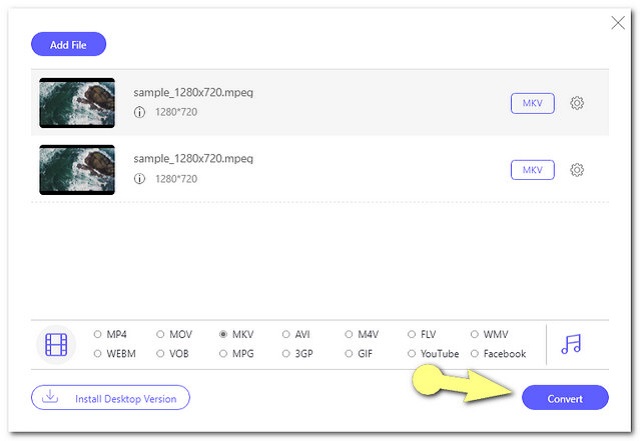
主要特点
● 具有内置设置以增强输出。
● 具有非常简洁的界面。
● 采用加速技术,转换速度比其他技术快 30 倍。
● 支持批量文件转换。
- 擅长将 MPEG 文件转换为其他格式,反之亦然。
- 提供无限服务。
- 输出上没有水印。
- 网页上没有广告。
- 依赖互联网。
2. AVAide 免费视频转换器
作为 AVAide 家族的一部分,这 AVAide 免费视频转换器 也是免费的完美 MPEG 到 MKV 转换器。使用此在线工具完美转换任何视频和音频格式。此外,这款领先的工具拥有经过验证的安全技术,可以保护其心爱用户的文件和信息。另一件事,它是一个在线工具,您可以在其中顺利地在其网页上工作,而不会出现任何广告。尽管这些步骤与之前的工具类似,但下面的附加信息将使您与此在线解决方案挂钩。
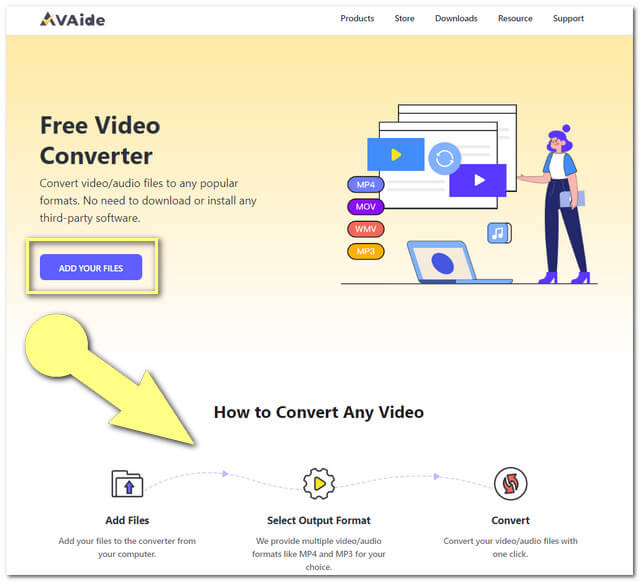
附加功能
● 支持300多种输入输出格式。
● 允许用户增强分辨率、视频编码器、帧率和比特率。
● 它允许将文件转换为最流行的社交媒体平台和视频流媒体网站 GIF。
● 批量音视频文件转换。
● 转换速度超快。
- 提供无限服务。
- 输出上没有水印。
- 网页上没有广告。
- 具有非常易于访问和简单的界面。
3.云转换
与之前的在线转换器一样,CloudConvert 也是一个理想的工具 将 MPEG 转换为 MKV. Lunaweb GmbH 这种灵活的在线工具提供了除视频文件之外的其他转换解决方案。但是,当涉及到无限服务时,CloudConvert 的效率并不高。该在线工具为其免费服务提供了有限的功能。另一方面,订阅后,您将优先考虑其功能的好处。如何使用它?
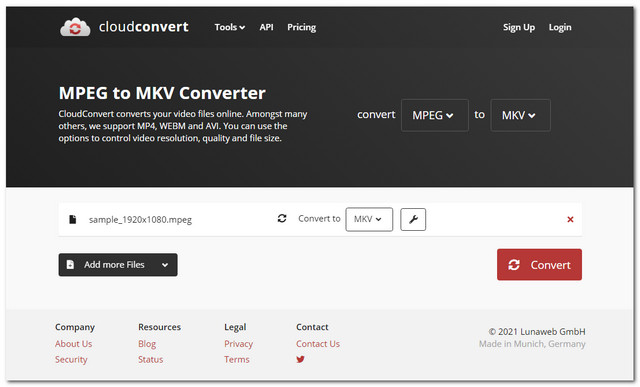
第1步上传 MPEG 文件
打 选择文件 按钮,然后导入您的 MPEG 文件。
第2步设置为 MKV 输出
点击 转换成 下拉按钮,然后从视频格式中选择 MKV。
第 3 步将 MPEG 转换为 MKV
打 转变 网页上的红色按钮开始转换过程,然后下载转换后的文件。
主要特点
● 支持视频、音频、图像转换。
● 支持200多种文件格式。
- 网页上没有广告。
- 通过 URL 转换文件。
- 服务是有限的。
- 依赖互联网。
- 转换过程比以前的工具需要更长的时间。
4.VLC
列表中的下一个是这个流行的免费软件 VLC。这款便携式开源媒体播放器软件也是一款理想的免费 MPEG 到 MKV 转换器。如果您对视频美化功能不是那么特别,那么该软件是理想的选择。让我们通过下面的步骤和数据了解更多关于 VLC 的信息。
第1步上传 MPEG 文件
启动软件,点击 媒体 然后选择 转换/保存 从下拉列表中。要添加文件,请点击 添加 按钮然后 转换/保存 界面右下角的按钮。
第2步将文件设置为 MKV
选择 MKV 从 轮廓 下拉部分。接下来是点击 浏览 为目标文件。
第 3 步开始转换
最后,击中 开始 按钮开始转换过程。等待它完成,然后检查您选择的文件存储。
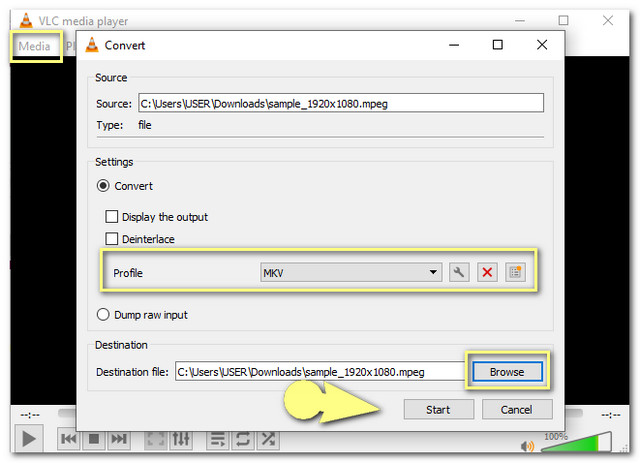
主要特点
● 具有视频、音频和同步设置。
● 可以从最流行的视频流媒体网站下载视频。
- 可以单独作为媒体播放器使用。
- 完全免费服务。
- 界面繁琐。
- 转换文件需要时间。
- 有限的设置可用。
5.手刹
HandBrake 是专为 MP4 和 MKV 文件设计的软件。与此相关,使用此工具转换这些文件也是最好的方法之一。此外,Linux、Mac 和 Windows 都支持此 MPEG 到 MKV 转换器。所以,事不宜迟,让我们看看下面 HanBrake 的统计数据。
第1步导入 MPEG 文件
打 开源 按钮上传您的 MPEG 文件。
第2步选择 MKV 作为输出
选择 MKV 从 容器 下拉菜单 容器设置.然后单击输出目标的浏览按钮。
第 3 步开始转换
要开始转换过程,请单击 开始编码 界面上方的按钮。等待该过程结束,然后检查您选择的文件存储。
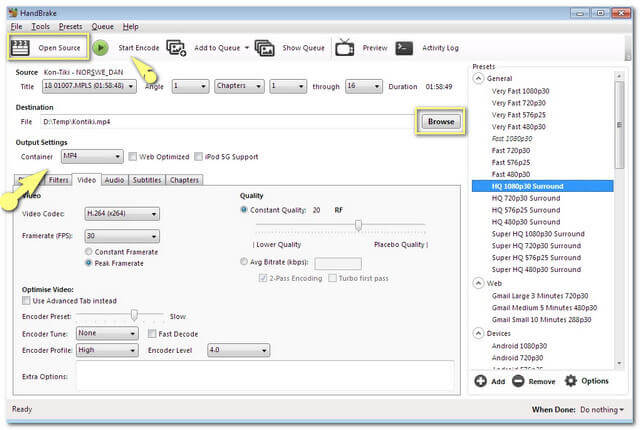
主要特点
● 具有视频和裁剪设置。
● 它有一个设置,您可以在其中自定义音频类型。
- 它可以恢复视频。
- 它允许用户制作小尺寸的视频文件。
- 具有有限的视频增强器和设置。
- 下载软件需要时间。
第 2 部分。 如何选择 MPEG 到 MKV 转换器
当你决定时,有很多事情需要考虑 将 MPEG 转换为 MKV 文件。首先,您将需要一个完全适合您设备的可靠转换器工具。其次,使用不仅可以转换文件而且可以最大限度地增强您的视频文件的工具。选择一个转换器,它可以让您为视频选择最佳分辨率,不会浪费您等待转换过程的时间,并且主要是您可以随时启动的可访问工具。
第 3 部分。关于 MPEG 和 MKV 转换的常见问题解答
如果我想压缩 MKV 文件,我可以使用哪些可下载软件?
有很多软件都有压缩器。但是,如果您正在寻找可以让您同时享受其他精彩功能的最佳功能, AVAide 视频转换 是我们强烈推荐的。
我只想从 MPEG 文件中提取音频,我可以这样做吗?
您可以将您选择的 MPEG 文件转换为 MP3 等音频文件。
将 MPEG 转换为 MKV 会丢失视频质量吗?
如果您将使用 AVAide 视频转换,您的视频质量不会有任何变化。
我们期待您在本文中尝试和检查转换器的功能。随意使用它们,尤其是 AVAide 免费 MPEG 转换器 作为当今最实用的 MPEG 转换器。



 安全下载
安全下载


